Je li moguće ukloniti mapu Windows \ instalater i datoteke iz nje

- 4773
- 1291
- Horace Hoeger
Ako koristite bilo koji programi za analizu sadržaja diska, to možete otkriti u mapi Hidden System Windows 10 Windows 10 C: \ Windows \ Install Zauzima puno prostora: Ponekad stotine megabajta, a ponekad i gigabajti, dakle pitanje - kakva je mapa i što može biti s njom, a što se ne može učiniti.
U ovim uputama o tome je li moguće izbrisati mapu Windows \ Installer, datoteke u njoj, ono što može dovesti i je li moguće smanjiti mjesto koje je zauzeto ovom mapom na tvrdom disku ili SSD -u. Također može biti zanimljivo: kako očistiti mjesto na disku c.
- Je li moguće izbrisati c: \ windows \ instalater
- Kako očistiti mapu Windows \ Installer u sustavu Windows 10
- Video uputa
Je li moguće izbrisati datoteke s C: \ Windows \ Installer u sustavu Windows 10
Ako pogledate mapu C: \ Windows \ Installer (mapa je prema zadanim postavkama skrivena, ali lako je ući u nju uvođenjem staze u mapu u adresnu liniju vodiča ili uključivanjem emisije i Zaštićeni i zaštićeni sustavi Windows 10), u njemu ćete pronaći skupova proširenja .MSI i .MSP, kao i mape: koji se sastoje od kodova i odvojeni s ekspanzijom .TMP.

Može li se svi ukloniti? Kratki odgovor: Ne, ne biste trebali. Možete sigurno ukloniti samo mape .TMP, ali oni ne zauzimaju puno prostora. Međutim, postoji prilika za čišćenje ove mape do neke mjere, o kojoj u sljedećem odjeljku.
I prvo, o tome što su ove datoteke u sustavu Windows \ Installer su programske datoteke (one instalirane na vašem računalu) pomoću instalacije Windows instalacije i koriste se kada se program ažurira ili kada ste, naprotiv, it, na Suprotno, uklonite kroz "upravljačku ploču" - "programi i komponente". Oni također mogu koristiti funkciju "popraviti" za funkciju. Prema tome, kad se uklone, mogu se pojaviti problemi prilikom obavljanja ovih zadataka.
Kako očistiti mapu Windows \ Installer
Ponekad se dogodi da u ovoj mapi postoje instalateri programa .MSI i .MSP, više se ne koristi nigdje u sustavu i takve se datoteke mogu izbrisati, ali za to morate odrediti koje su datoteke određene datoteke. Bilješka: Teoretski dalje opisani koraci mogu dovesti do nepoželjnih posljedica.
Da biste to učinili, možete koristiti BESPLATNI PATCHCleaner uslužni program, službenu web stranicu programera - https: // www.Homedev.Com.Au/free/patchcleaner (koristite karticu za preuzimanje u gornjem dijelu opisa programa).
Nakon pokretanja patchCleaner -a, uslužni program će analizirati sadržaj navedene mape i ako se datoteke koje se više ne koriste (one će se prikazati u isključenim u filtrima i siročadnim odjeljcima među datotekama u C: \ Windows \ Installer. Takve se datoteke mogu odmah izbrisati (izbrisati) ili premjestiti u navedenu mapu "Move" (bolje je prvo koristiti drugu opciju kako biste bili sigurni da sve funkcionira kao i prije).
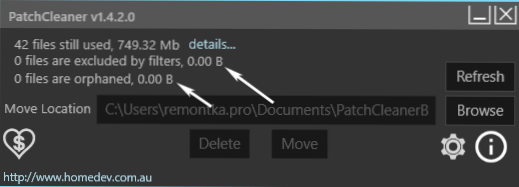
Također, ako kliknete na "detalje" pored broja pronađenih datoteka, uključujući trenutno koje se trenutno koristi, možete vidjeti informacije o tome koji programi koji su pronašli pronađene datoteke odgovaraju .MSI i .MSP, koliko prostora na disku zauzimaju i, možda, odlučite ukloniti neke od ovih programa, ako se više ne koristite i oni nisu potrebni za ispravno funkcioniranje drugog.
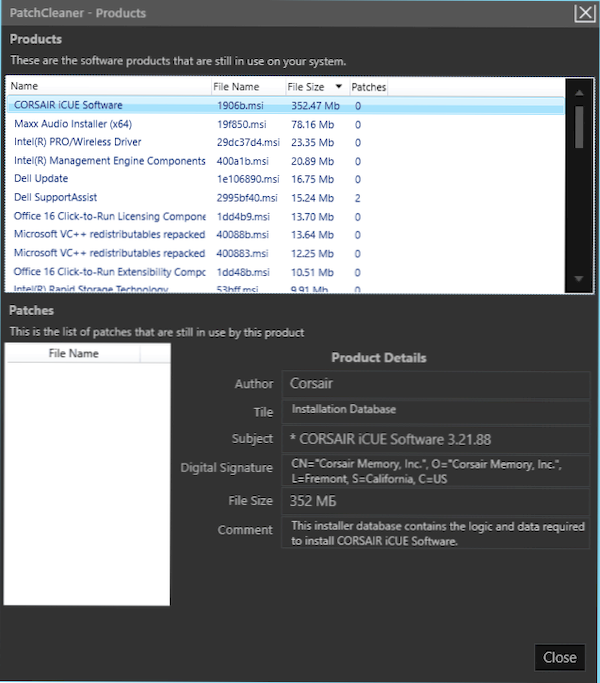
Video uputa
Nadam se da su informacije bile korisne. Usput, o velikim mapama u sustavu Windows 10: Možete očistiti mapu Driverstore \ filerepository.
- « Pogreška 0xc000012f i 0xc0000020 u sustavu Windows 10 - Kako to popraviti
- Oporavak podataka u Minitool Power Recovery Recovery »

